Notitie
Voor toegang tot deze pagina is autorisatie vereist. U kunt proberen u aan te melden of de directory te wijzigen.
Voor toegang tot deze pagina is autorisatie vereist. U kunt proberen de mappen te wijzigen.
Van toepassing op: SQL Server 2016 (13.x) en latere versies
van Azure SQL Managed Instance
In deze quickstart leert u hoe u back-ups schrijft naar en herstelt vanuit Azure Blob Storage. In het artikel wordt uitgelegd hoe u een Azure Blob Storage-container maakt, een back-up schrijft naar Azure Blob Storage en vervolgens een herstel uitvoert.
Opmerking
SQL Server 2012 SP1 CU2 heeft ondersteuning geïntroduceerd voor back-ups naar Azure Blob Storage. SQL Server 2014 en eerder biedt geen ondersteuning voor de Shared Access Signature (SAS) die wordt beschreven in dit quickstart-artikel.
Voor SQL Server 2014 en eerder gebruikt u Handleiding: SQL Server 2014 back-up en herstel naar Microsoft Azure Blob-opslag.
Vereiste voorwaarden
Als u deze quickstart wilt voltooien, moet u bekend zijn met sql Server-concepten voor back-up en herstel en T-SQL-syntaxis. U hebt een Azure-opslagaccount, SQL Server Management Studio (SSMS) en toegang nodig tot een server waarop SQL Server of Azure SQL Managed Instance wordt uitgevoerd. Daarnaast moet het account dat wordt gebruikt om de opdrachten BACKUP en RESTORE uit te voeren, zich in de db_backupoperator databaserol bevinden, met permissies om elke referentie te wijzigen.
- Ontvang een gratis Azure-account.
- Maak een Azure-opslagaccount.
- Installeer SQL Server Management Studio-.
- Installeer SQL Server 2017 Developer Edition of implementeer Azure SQL Managed Instance met connectiviteit tot stand gebracht via een virtuele Azure SQL-machine of punt-naar-site.
- Wijs het gebruikersaccount toe aan de rol van db_backupoperator en verleen de machtigingen wijzig alle referenties.
Azure Blob Storage-container maken
Een container biedt een groepering van een set blobs. Alle blobs moeten zich in een container bevinden. Een opslagaccount kan een onbeperkt aantal containers bevatten, maar moet ten minste één container hebben. Een container kan een onbeperkt aantal blobs opslaan.
Voer de volgende stappen uit om een container te maken:
Open de Azure-portal.
Navigeer naar uw opslagaccount.
Selecteer het opslagaccount en schuif omlaag naar Blob Services.
Selecteer Blobs en selecteer vervolgens + Container om een nieuwe container toe te voegen.
Voer de naam in voor de container en noteer de containernaam die u hebt opgegeven. Deze informatie wordt gebruikt in de URL (pad naar het back-upbestand) in de T-SQL-instructies verderop in deze snelstartgids.
Kies OK.

Opmerking
Verificatie voor het opslagaccount is vereist voor back-up en herstel van SQL Server, zelfs als u ervoor kiest om een openbare container te maken. U kunt ook programmatisch een container maken met behulp van REST API's. Zie Container maken voor meer informatie
Een testdatabase maken
In deze stap maakt u een testdatabase met behulp van SQL Server Management Studio (SSMS).
- Start SQL Server Management Studio (SSMS) en maak verbinding met uw SQL Server-exemplaar.
- open een venster Nieuwe query.
- Voer de volgende Transact-SQL (T-SQL)-code uit om uw testdatabase te maken. Vernieuw het knooppunt Databases in Objectverkenner om de nieuwe database te zien. Zojuist gemaakte databases in SQL Managed Instance zijn automatisch TDE ingeschakeld, dus moet u deze uitschakelen om door te gaan.
USE [master]
GO
-- Create database
CREATE DATABASE [SQLTestDB]
GO
-- Create table in database
USE [SQLTestDB]
GO
CREATE TABLE SQLTest (
ID INT NOT NULL PRIMARY KEY,
c1 VARCHAR(100) NOT NULL,
dt1 DATETIME NOT NULL DEFAULT getdate()
)
GO
-- Populate table
USE [SQLTestDB]
GO
INSERT INTO SQLTest (ID, c1) VALUES (1, 'test1')
INSERT INTO SQLTest (ID, c1) VALUES (2, 'test2')
INSERT INTO SQLTest (ID, c1) VALUES (3, 'test3')
INSERT INTO SQLTest (ID, c1) VALUES (4, 'test4')
INSERT INTO SQLTest (ID, c1) VALUES (5, 'test5')
GO
SELECT * FROM SQLTest
GO
-- Disable TDE for newly-created databases on SQL Managed Instance
USE [SQLTestDB];
GO
ALTER DATABASE [SQLTestDB] SET ENCRYPTION OFF;
GO
DROP DATABASE ENCRYPTION KEY
GO
Referentie maken
Gebruik de GUI in SQL Server Management Studio om de referentie te maken door de onderstaande stappen te volgen. U kunt de referentie ook programmatisch maken.
Vouw het knooppunt Databases in ObjectVerkenner van SQL Server Management Studio (SSMS) uit.
Klik met de rechtermuisknop op uw nieuwe
SQLTestDBdatabase, houd de muisaanwijzer boven Taken en selecteer Back-up maken... om de wizard Back-up Database te starten.Selecteer de URL uit de vervolgkeuzelijst Back-up naar bestemming en selecteer Toevoegen om de Selectie back-up bestemming dialoogvenster te openen.

Selecteer Nieuwe container in het Back-upbestemming selecteren dialoogvenster om het Verbinding maken met een Microsoft-abonnement venster te starten.
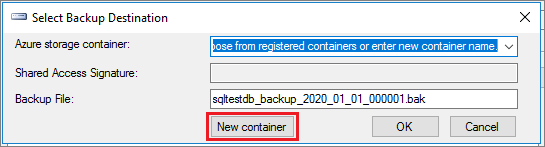
Meld u aan bij Azure Portal door Aanmelden te selecteren ... en door te gaan met het aanmeldingsproces.
Selecteer uw abonnement in de drop-drown.
Selecteer uw opslagaccount in de vervolgkeuzelijst.
Selecteer de container die u eerder hebt gemaakt in de vervolgkeuzelijst.
Selecteer Referentie maken om uw Shared Access Signature (SAS) te genereren. Sla deze waarde op omdat u deze nodig hebt voor het herstellen.

Selecteer OK om het venster Verbinding maken met een Microsoft-abonnement te sluiten. Hiermee wordt de waarde van de Azure-opslagcontainer ingevuld in het dialoogvenster Back-updoel selecteren . Selecteer OK om de geselecteerde opslagcontainer te kiezen en sluit het dialoogvenster.
U kunt nu doorgaan naar stap 4 in de volgende sectie om de back-up van de database te maken of de wizard Back-updatabase sluiten als u wilt doorgaan met het gebruik van Transact-SQL om in plaats daarvan een back-up van de database te maken.
Een back-up maken van de database
Maak in deze stap een back-up van de database SQLTestDB naar uw Azure Blob Storage-account met behulp van de GUI in SQL Server Management Studio of Transact-SQL (T-SQL).
Als de wizard Back-updatabase nog niet is geopend, vouwt u het knooppunt Databases in ObjectVerkenner van SQL Server Management Studio (SSMS) uit.
Klik met de rechtermuisknop op de nieuwe
SQLTestDBdatabase, plaats de muisaanwijzer op Taken en selecteer Back-up Maken... om de wizard Back-up Database te starten.Selecteer URL uit de vervolgkeuzelijst Back-up naar, en selecteer Toevoegen om het dialoogvenster Selecteer Back-upbestemming te starten.

Selecteer de container die u in de vorige stap in de vervolgkeuzelijst azure-opslagcontainer hebt gemaakt.

Selecteer OK in de wizard Back-updatabase om een back-up te maken van uw database.
Selecteer OK zodra er een back-up van uw database is gemaakt om alle back-upvensters te sluiten.
Aanbeveling
U kunt de Transact-SQL achter deze opdracht uitvoeren door Script bovenaan de wizard Back-updatabase te selecteren:
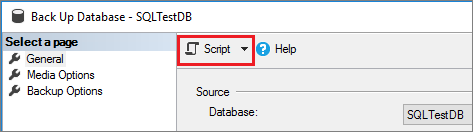
Database verwijderen
In deze stap verwijdert u de database voordat u de herstelbewerking uitvoert. Deze stap is alleen nodig voor het doel van deze zelfstudie, maar wordt waarschijnlijk niet gebruikt in normale procedures voor databasebeheer. U kunt deze stap overslaan, maar u moet de naam van de database wijzigen tijdens het herstellen op een beheerd exemplaar of de herstelopdracht WITH REPLACE uitvoeren om de database on-premises te herstellen.
- Vouw het knooppunt Databases in Objectverkenner uit, klik met de rechtermuisknop op de
SQLTestDBdatabase en selecteer Verwijderen om de wizard Object verwijderen te starten. - Selecteer OK in een beheerd exemplaar om de database te verwijderen. Schakel on-premises het selectievakje in naast Bestaande verbindingen sluiten en selecteer vervolgens OK om de database te verwijderen.
Database herstellen
In deze stap herstelt u de database met behulp van de GUI in SQL Server Management Studio of met Transact-SQL.
Klik met de rechtermuisknop op het knooppunt Databases in Objectverkenner in SQL Server Management Studio en selecteer Database herstellen.
Selecteer Apparaat en selecteer vervolgens het beletselteken (...) om het apparaat te kiezen.
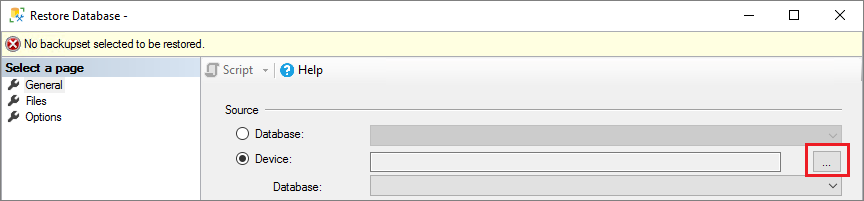
Selecteer URL uit de vervolgkeuzelijst Back-upmediatype en selecteer Toevoegen om uw apparaat toe te voegen.

Selecteer de container in de vervolgkeuzelijst en plak de Shared Access Signature (SAS) die u hebt opgeslagen bij het maken van de referentie.
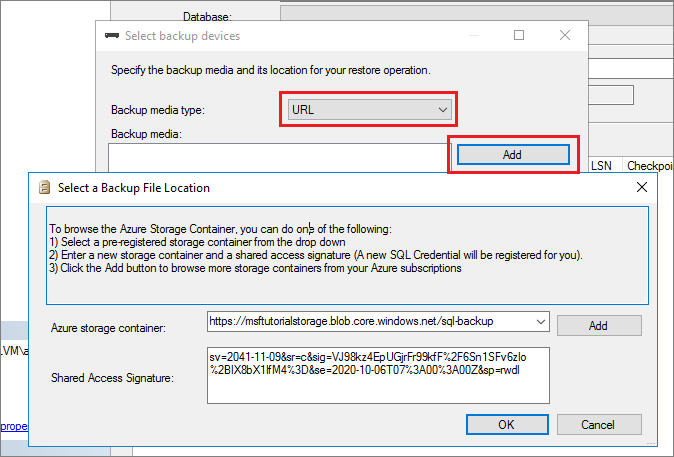
Selecteer OK om de locatie van het back-upbestand te selecteren.
Vouw Containers uit en selecteer de container waarin het back-upbestand zich bevindt.
Selecteer het back-upbestand dat u wilt herstellen en selecteer vervolgens OK. Als er geen bestanden zichtbaar zijn, gebruikt u mogelijk de verkeerde SAS-sleutel. U kunt de SAS-sleutel opnieuw genereren door dezelfde stappen uit te voeren als voordat u de container toevoegt.
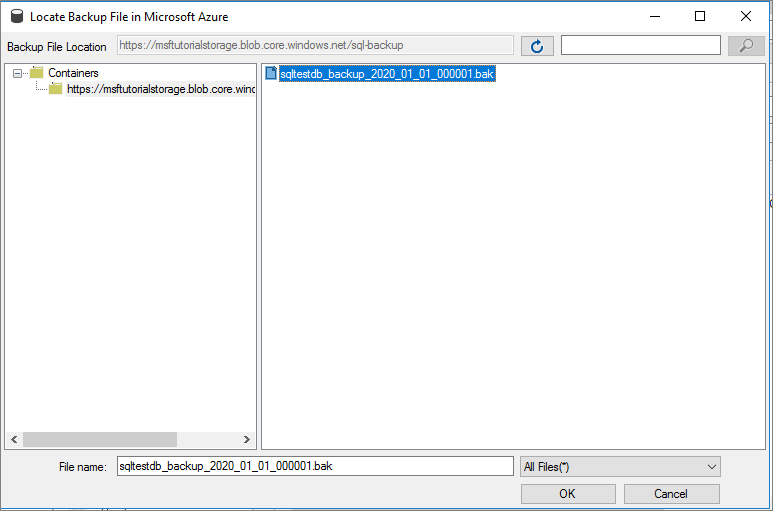
Selecteer OK om het dialoogvenster Back-upapparaten selecteren te sluiten.
Selecteer OK om de database te herstellen.
Zie ook
Hieronder vindt u een aantal aanbevolen informatie over de concepten en aanbevolen procedures bij het gebruik van Azure Blob Storage voor SQL Server-back-ups.